制作32位Win7安装U盘教程(轻松制作32位Win7安装U盘,快速安装系统)
在安装Windows7操作系统时,使用U盘安装是一种快速且方便的选择。本文将详细介绍如何制作一个32位Win7安装U盘,以便在需要时能够轻松安装系统。

1.准备所需材料
我们需要一台已经安装了Windows7的电脑,一根至少容量为4GB的U盘以及一个可读取U盘的电脑。
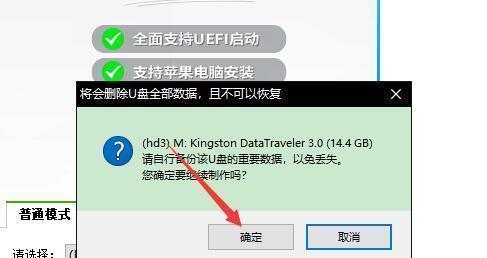
2.下载Win7系统镜像文件
在制作安装U盘之前,我们需要从官方网站上下载Windows7的ISO镜像文件,并保存到本地硬盘的某个位置。
3.插入U盘并格式化

将U盘插入电脑的USB接口,然后打开“我的电脑”,右键点击U盘,并选择“格式化”选项。在弹出的对话框中,选择默认的文件系统格式和快速格式化选项,然后点击“开始”按钮。
4.使用UltraISO软件挂载ISO文件
通过双击运行UltraISO软件,然后选择“文件”菜单中的“打开”选项,浏览到之前下载的Windows7ISO镜像文件,选择并打开。在软件的菜单栏中,点击“启动”选项,然后选择“写入硬盘映像”选项。
5.选择U盘为目标磁盘
在弹出的对话框中,选择我们之前格式化好的U盘作为目标磁盘,并确保选中了“写入方法”中的“USB-HDD+”选项,然后点击“写入”按钮。
6.等待制作过程完成
接下来,我们需要耐心等待UltraISO软件将Windows7ISO镜像文件写入U盘的过程完成。这个过程可能需要一些时间,取决于你的电脑性能和U盘的读写速度。
7.制作完成后重启电脑
当制作过程完成后,我们可以关闭UltraISO软件,并重启电脑。在电脑重新启动的过程中,按下相应的按键(通常是F2或Delete键)进入BIOS设置。
8.设置U盘为启动设备
在BIOS设置界面中,找到“启动顺序”或“BootOrder”选项,并将U盘排在硬盘之前。然后保存设置并退出BIOS。
9.重启电脑并进入U盘启动
重新启动电脑后,系统将从U盘中的Windows7安装文件启动。按照屏幕上的指示进行操作,选择安装选项,并等待安装过程完成。
10.完成系统安装
在安装过程中,系统会要求你选择安装位置、输入许可证密钥等信息。根据个人需求进行选择,并耐心等待系统安装完成。
11.配置系统设置
系统安装完成后,根据个人喜好进行初始设置,包括时区、语言、用户名等。
12.安装驱动程序
为了确保电脑正常运行,我们需要安装相应的驱动程序。可以通过从电脑制造商的官方网站下载并安装最新的驱动程序。
13.更新系统和安装常用软件
一旦驱动程序安装完成,我们可以通过WindowsUpdate更新系统,并安装一些常用的软件,如浏览器、办公软件等。
14.备份重要文件
在使用新安装的系统之前,不要忘记备份重要文件。可以将文件复制到外部硬盘或使用云存储服务进行备份。
15.享受全新的Win7系统
现在,你可以享受全新的Windows7系统,体验其稳定性和丰富的功能。
通过本文所介绍的制作32位Win7安装U盘教程,你可以轻松制作一个安装U盘,并快速安装Windows7系统。这是一种便捷的方式,既可以节省时间,又可以方便地重新安装系统。希望本文对你有所帮助!













